
iPhone/iPadガラス・液晶交換について
iPhoneの画面が勝手に暗くなる時の設定方法や戻らない場合の対処法 | スマホスピタル

iPhoneを操作していて勝手に画面が暗くなった、という経験をされたことはありませんか?
勝手に画面が暗くなる原因は様々ですが、原因によっては自分で直すことができるかもしれません。
今回はiPhoneの画面が勝手に暗くなった際の対処方法や修理事例をご紹介します。
Contents
iPhoneの画面が勝手に暗くなるのはなぜ?
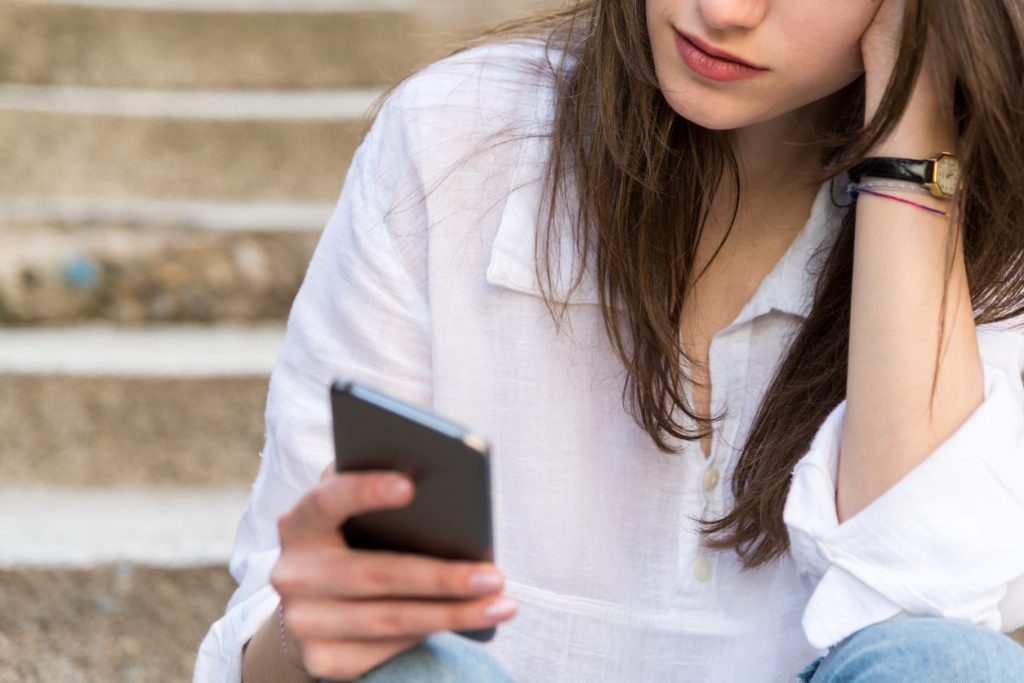
iPhoneの画面が勝手に暗くなる主な原因は次のとおりです。
- 明るさの自動調節機能
- 自動ロック機能
- 低電力モード
- ダークモード
- iPhone本体の発熱
- ソフトウェアの異常
最も多い原因はiPhone側の設定や自動機能によるものですが、一時的なデバイス異常によって画面の明るさ調整に不具合が生じる場合も少なからずあります。
明るさの自動調節機能
iPhoneの画面が勝手に暗くなる原因として最も多いのが「明るさの自動調節機能」によるものです。
明るさの自動調節機能はセンサーで周囲の明るさをキャッチし、その環境に合わせて画面の明るさを自動的に調節するという機能ですが、必要以上に明るくなったり、暗くなったりすることが度々あります。また誤作動も多いことから、不要であれば機能をオフにすると良いでしょう。
「明るさの自動調節機能」の設定方法
- 「設定」を開く
- 「アクセシビリティ」をタップ
- 「画面表示とテキストサイズ」をタップ
- 「明るさの自動調節」をオフ
※明るさの自動調節機能がオンになっている場合は、スイッチが緑色になっています。
自動ロック機能
iPhoneを操作せず一定時間が経過すると自動的にスリープ状態に入りますが、これが「自動ロック機能」です。
自動ロック機能はデバイス紛失時などに第三者によって操作されることを防ぐための機能ですが、ロックされるまでの時間設定があまりにも短いと操作性に難が生じることもあります。
自動ロックまでの時間設定は30秒〜5分、あるいは自動ロック機能を無効化することもできます。ご自身の使い方に合わせて設定を見直してみましょう。
「自動ロック機能」の設定方法
- 「設定」を開く
- 「画面表示と明るさ」をタップ
- 「自動ロック」を選択
- 「30秒〜5分 or なし」のいずれかを選択
低電力モード
iPhoneの「低電力モード」がオンになっていると、自動ロック時間が自動的に最短の30秒に設定されます。
低電力モードはいわゆる省エネモードのことで、バッテリー残量が20%以下になると自動的に「低電力モードにするかどうか」を問われます。勝手に低電力モードになることはありませんが、誤操作でオンにしてしまった場合も考えられるため、一度設定を確認してみるのも良いでしょう。
「低電力モード」の設定方法
- 「設定」を開く
- 「バッテリー」をタップ
- 「低電力モード」をオフ
ダークモード
デフォルトの白基調テーマ「ライトモード」から、黒基調テーマ「ダークモード」に変更したことで、画面の明るさが暗く感じるようになった可能性も考えられます。
ダークモードは暗い場所で画面が見やすくなったり、iPhone Xのような有機ELディスプレイ搭載モデルは消費電力が抑えられるというメリットがあります。ただし、全体的に黒をベースとしたテーマとなるため、人によっては暗く感じる場合もあるでしょう。
「ダークモード」の設定方法
- 「設定」を開く
- 「画面表示と明るさ」をタップ
- 「外観モード:ライト or ダーク」
iPhone本体の発熱
iPhoneのデバイス温度が高熱になると、熱暴走を回避するために画面を暗くしたり、危険水準まで達した場合は「高温注意」のアラートが表示され、タッチ操作を無効化したりします。
ゲームアプリの使用中に画面が暗くなった場合などは、iPhone本体の発熱が原因となっている可能性が高く、実際にデバイスの温度上昇を感じる場合はしばらく使用を控えましょう。
ソフトウェアの異常
iPhoneにはiOSというソフトウェアが組み込まれていますが、中には不具合やバグが含まれているiOSも存在します。
画面が勝手に暗くなったり、勝手に再起動したりなど、その症状は様々ですが基本的にiOSのアップデートで不具合は改善します。
iPhoneの画面が暗くなって戻らない場合は?

iPhoneの画面が突然暗くなって元に戻らなくなるケースもありますが、その主な原因は次のとおりです。
- 画面の破損
- 水没による故障
- バッテリーの不具合
- 基板の異常
いずれもiPhoneの故障を起因とするものであり、自分で直すことが困難な状態です。
画面の破損
iPhoneの画面が真っ暗なままになる症状で、一番多いのが画面の破損です。
iPhoneを落としてしまったり、何かにぶつけたりなど、その原因は色々考えられます。いずれにせよ画面が故障するとタッチ機能を失ったり、画面が表示されなくなったりなど様々な症状を引き起こします。
画面は映らずとも、バイブレーションや音が鳴る場合は高確率で画面が故障しているということになります。
水没による故障
最近のiPhoneは耐水性能が備わっていますが、状況や環境によっては簡単に水没してしまいます。
一度水没させると元の状態に戻すことは難しく、画面が暗くなったり、再起動を繰り返してしまったりなどの症状を引き起こす原因となります。
水没したiPhoneはいつ再起不能になってもおかしくない状態のため、早めに専門店への修理依頼をおすすめします。
バッテリーの不具合
iPhoneに内蔵されているリチウムイオンバッテリーは性質上、徐々に劣化して最終的には電池機能を失ってしまいます。
バッテリー劣化が進行すると、iPhoneを正常に稼働させるだけの電力を供給することができなくなり、画面が暗くなったり、電源が落ちてしまうことがあります。
バッテリー寿命はおおよそ2年前後と言われており、購入から2年前後経過されているのであれば、バッテリーが原因かもしれません。
基板の異常
iPhoneなどの電子機器には基板と呼ばれる中枢パーツがあります。
基板は人間でいうところの脳にあたるパーツであり、各パーツに指令を送ったりデータを保存したりしています。その基板が経年劣化や物理的な衝撃によって不具合を起こしてしまうと、様々な不具合が起こります。
基板に異常がある場合は、修理自体が難しいケースも少なくありません。基板修理やデータ復旧サービスも可能ですが、状態によっては本体交換や機種変更がいいこともあります。
iPhoneの画面が暗くなった時の対処方法は?
iPhoneの画面が勝手に暗くなってしまう場合の対処方法についてご紹介します。
- 明るさを手動調節してみる
- 設定を再確認する
- 再起動する
- iOSをアップデートする
明るさを手動調節してみる
知らず知らずのうちに画面の明るさを変えてしまったりしていることも案外あります。まずは手動で画面の明るさを変更してみましょう。
iPhoneの明るさ調節は、コントロールセンターまたは設定から行うことができます。
設定を再確認する
- 明るさの自動調節機能
- 自動ロック機能
- 低電力モード
- ダークモード
先ほどご紹介した各種機能の設定を再確認してみてください。自分で設定した記憶がなくても、iOSのアップデート後に勝手に変わっていたりすることもあります。
再起動する
一時的なソフトウェア不具合によって画面が暗くなっている場合、iPhoneを再起動することで症状が改善するケースがあります。
再起動は通常通りに電源ボタンから行うか、よく分からない方はSiriを起動して「再起動」と指示を出すことで簡単に再起動ができます。
ちなみに画面故障などでタッチ操作が出来ない場合は、ボタン操作のみで行える強制再起動もあります。
「強制再起動」の方法
- ボリュームのプラスボタンを押してすぐに離す
- ボリュームのマイナスボタンを押してすぐに離す
- 電源ボタンを長押し
- 電源が落ちてAppleのリンゴマークが表示されればボタンを離す
※iPhone 8以降のモデルの強制再起動方法
iOSをアップデートをする
iOSに異常がある場合、ソフトウェアのアップデートで改善することがあります。
ソフトウェアのアップデートはiPhoneから行うことができますが、Wi-Fiに接続する必要があります。
アップデートの手順は以下の通りです。
- 「設定」を開く
- 「一般」をタップ
- 「ソフトウェアアップデート」をタップ
- 「ダウンロードしてインストール」をタップ
アップデート中はWi-Fiが切断されないように注意してください。
iPhoneの故障で画面が暗くなる場合は?

iPhoneの故障が原因で画面が暗くなってしまう場合は、修理をしない限りその症状は改善しません。
iPhoneの修理方法は大きく分けて2通りあります。
- 正規店でiPhone修理
- 街の修理店でiPhone修理
正規店でiPhone修理
正規店とは「Apple Store」や「カメラのキタムラ」といったApple公認の修理店のことです。
公認ということで安心感がありますが、修理に時間がかかったり、修理前にデータを消去しなければならないことがあります。また予約が必須であり、修理の受付自体にも時間がかかったりします。
AppleCare+に加入済みであれば修理費用や本体交換が値引きされるなど、人によってはお得な場合があります。
街の修理店でiPhone修理
街の修理店とは正規店以外を指し、スマホスピタルもその1つです。
街の修理店は基本的には即日修理でデータを残した状態で修理してくれるところがほとんどです。また、保証に加入していなくてもリーズナブルな料金で修理をすることができます。
ただし、正規店以外で修理を行うと、以降は正規店での修理が行えなくなってしまう点には注意しましょう。

スマホスピタルで画面が暗くなる症状の修理事例
スマホスピタルでも「iPhoneの画面が勝手に暗くなる」というご相談をよくいただきます。ここではその修理事例をご紹介したいと思います。
① 修理前

お問い合わせいただいた時の状態は、iPhone 8が真っ暗で何も表示されない状態でした。お客様いわく、iPhone 8を落としてから画面が映らなくなってしまったとのこと。
② 状態チェック
画面は真っ暗ですが、着信音や充電をしたときに音がなっていたので、本体は稼働している模様。今回のような状態は、画面が破損している可能性が非常に高いです。お客様にご説明し、修理に取り掛かります。
③ 修理後
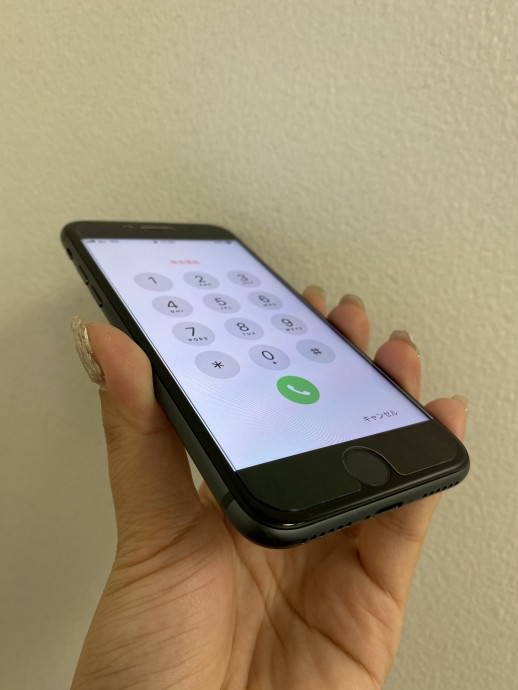
iPhone 8の画面修理なら最短30分で修理が可能で、今回は40分ほどで修理が完了しました。修理後はきれいに画面が表示されるようになりました。データも残した状態でお返しができたので、お客様も喜んでおられました。
このように、画面が暗くなってしまったiPhoneも、スマホスピタルでしたらデータそのままで即日修理いたします。
関連記事:液晶画面が真っ暗になって映らなくなってしまったiPhone 8!こんな時にデータを残したまま修理できるのはスマホスピタルです!
iPhoneの修理は『スマホスピタル』にお任せください!
もしiPhoneの修理をご検討中なのであれば『スマホスピタル』にお任せください。
スマホスピタルは150万台以上の修理実績を持つ修理業者です。総務省登録修理業者として厳しい技術・品質をクリアしているため、安心して修理をお任せいただけます。どこに修理を依頼して良いのか分からない方は、お近くのスマホスピタルにご相談ください。
※修理実績はiPhone・スマホ・ゲーム機の数値
データは基本的にそのまま、修理に関しても最短即日で修理が可能です。ご予約不要で飛び込みのご来店でも無料相談・お見積りを承っております。ぜひお気軽にご相談ください。

2014年より、日本PCサービス株式会社にて、年間700件以上のパソコン・スマホ・タブレット修理およびお困りごと解決を行うフィールドエンジニアとして活躍した後、IT人材の育成や事業責任者として業界に従事。2021年11月、同社取締役に就任。
同年12月よりスマホ・iPhone修理のスマホスピタルを運営する株式会社スマホスピタル 取締役として、全国のスマホ修理事業を統括。
2023年5月、特定非営利活動法人 IT整備士協会の理事に就任。リテラシー格差、使い方やトラブル時の正しい対処法など、スマホの正しい知識の普及のためスマートフォン整備士検定の構築に携わるなど、スマホ・パソコンをはじめIT関連業界に10年以上従事。

CONTACT
お気軽にお問い合わせください
ご使用中のスマホの故障・水没・再起動の繰り返しなど、不具合に関するご質問やスタッフ募集、フランチャイズ加盟店募集、法人契約についてなどお気軽にお問合せください。確認次第、メールでご返信させていただきます。










